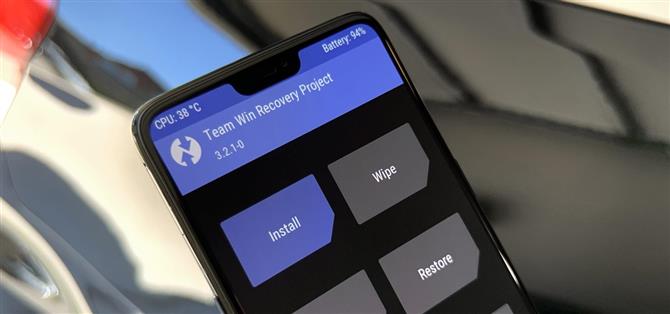TWRP on ensisijainen mukautettu palautus Androidille, koska se tukee useita laitteita ja kuinka helppoa sitä käyttää. Mutta ensin sen asentaminen ei ole aina ollut helpointa – toistaiseksi. Magisk-moduulin avulla voit vihdoin käyttää yhtä Android-laitetta salamaan TWRP toisessa.
Google poisti Androidin alkuperäisen kyvyn lähettää ADB- ja Fastboot-komentoja muille laitteille aikaisemmassa versiossa, mutta tämä modi tuo toiminnallisuuden takaisin. Kehittäjät osm0sis ja Surge1223 ovat ne, jotka tekivät taikuuden tapahtumaan, niin isot rekvisiitta heille työhönsä. Alkuasetukset ovat pisin osa koko asiaa, mutta kun se on valmis, sitä on helppo ylläpitää tulevaisuudessa.
Mitä tarvitset
- Yksi Android-laite, joka juurtui Magiskin kanssa (isäntäpuhelin)
- Toinen Android-laite, jossa on avattava käynnistyslataus (kohdepuhelin)
- USB-datakaapeli tai OTG-sovitin laitteiden kytkemiseen
- Pää juurtuneessa laitteessa tulisi olla USB OTG -tuki
Tarvitset kaksi Android-laitetta, jotta se toimii, ja yhden pitäisi olla jo juurtunut. Jo juurtunut laite korvaa tietokoneen tässä tapauksessa.
Vaihe 1: Asenna ADB & Fastboot Androidille
Avaa Android-laitteella, jolla on pääkäyttäjäoikeus, avaa Magisk Manager, napauta vasemmalla olevaa valikkoa ja siirry sitten ”Lataukset”. Napauta hakukuvaketta ja kirjoita sitten ”adb” etsiäksesi ADB & Fastboot for Android NDK -moduuli. Napauta latausnuolta, paina ”Asenna” ja napauta sitten ”Käynnistä uudelleen” -painiketta aktivoidaksesi moduuli.
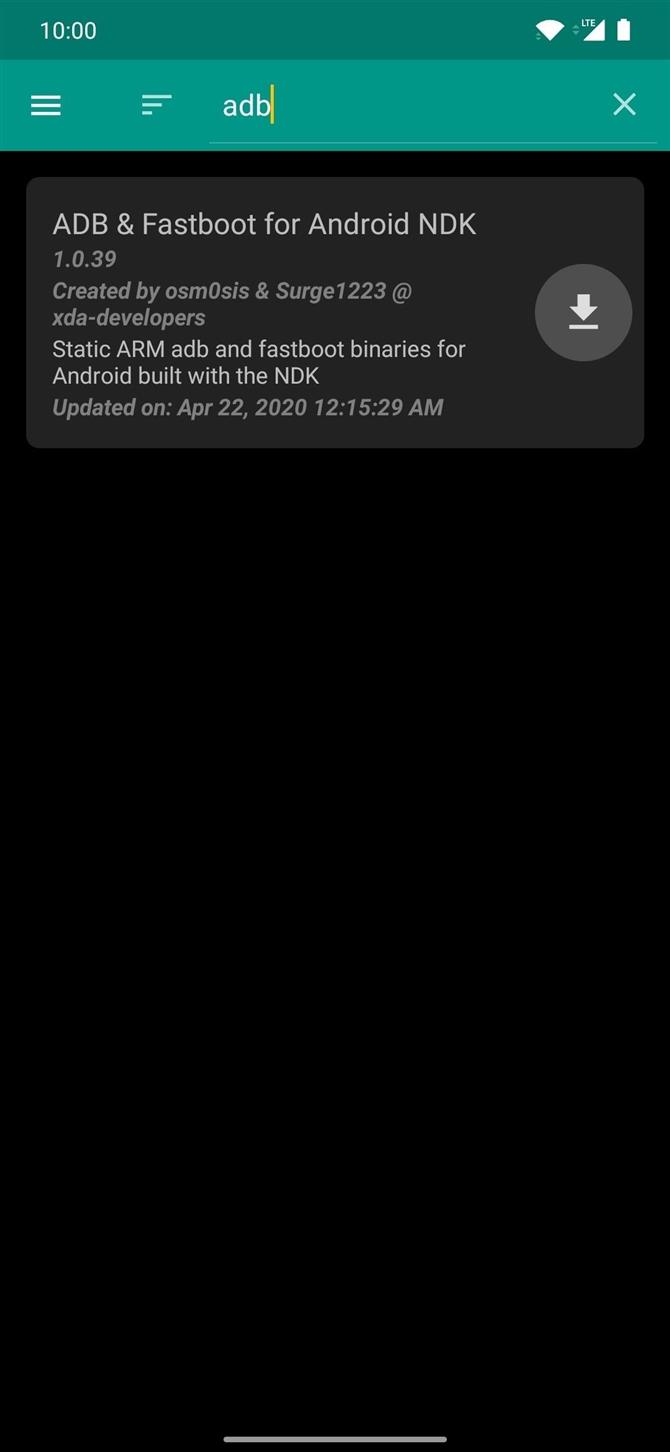
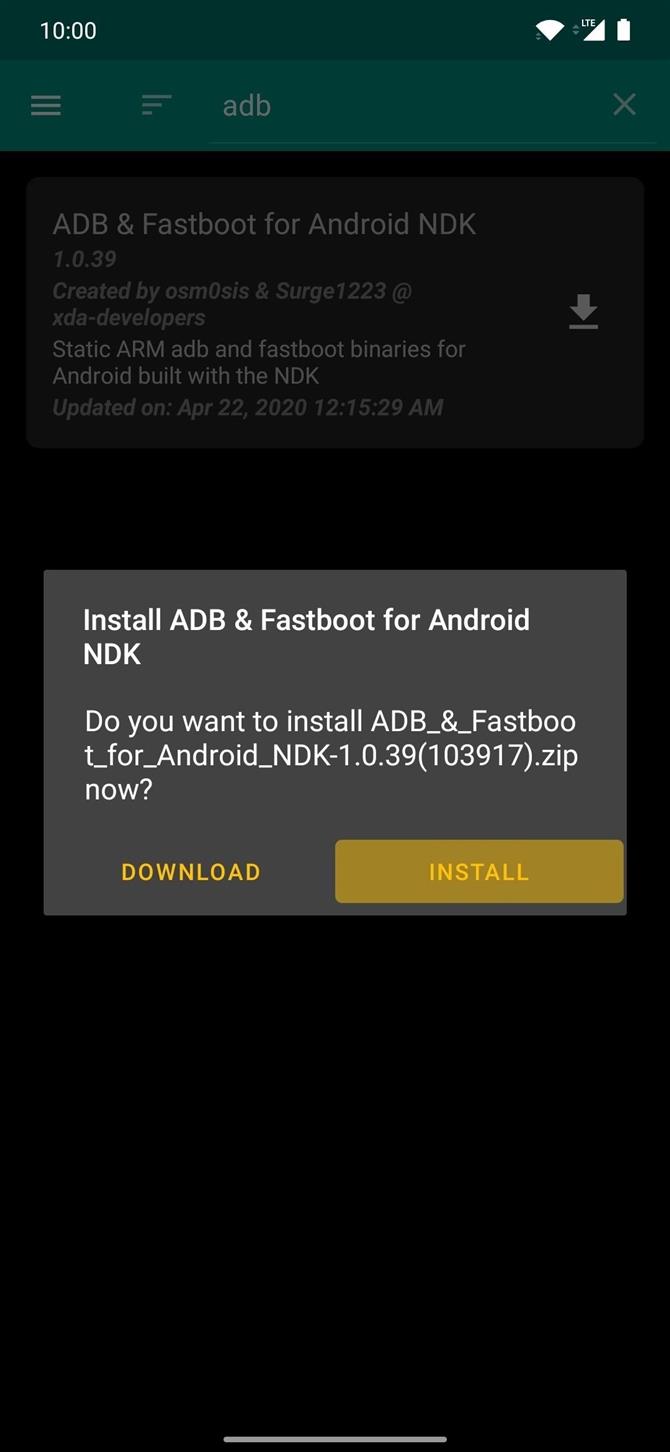
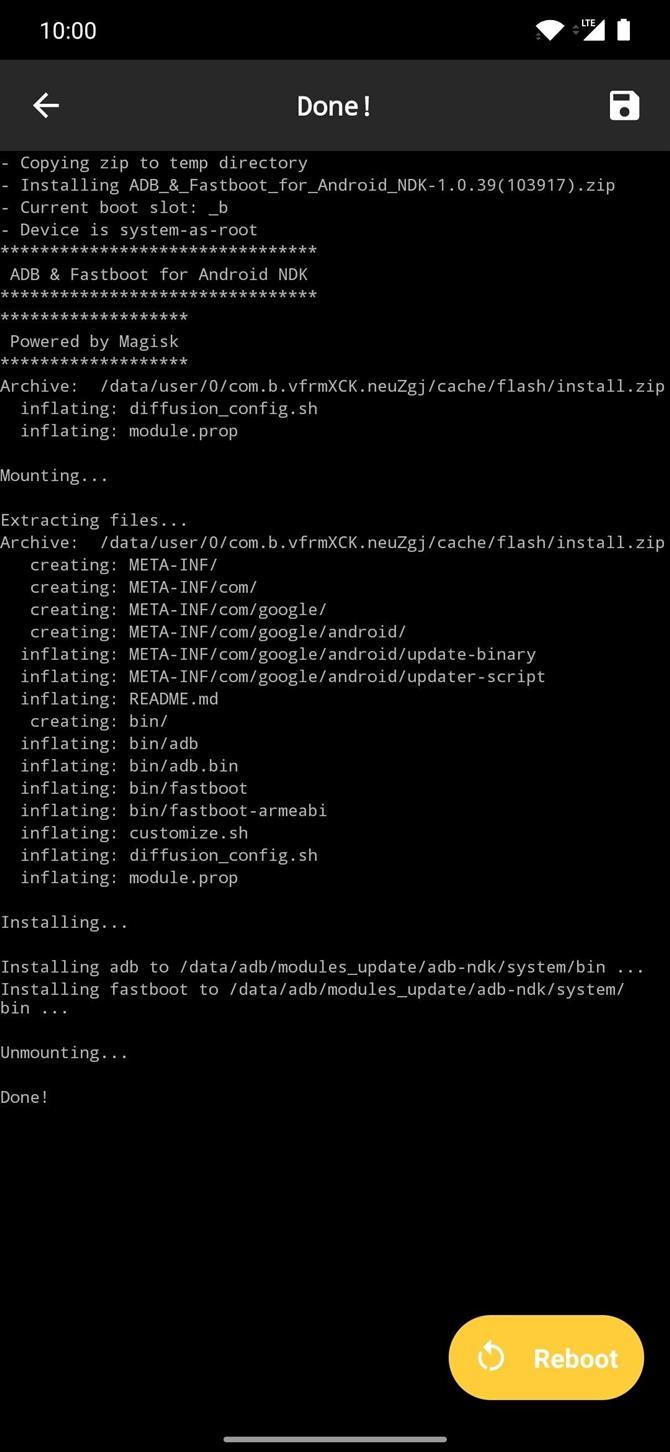
Vaihe 2: Lataa TWRP laitteellesi
Nyt sinun on tartuttava laitteen TWRP-kuvatiedosto, johon haluat asentaa mukautetun palautuksen. Tartu TWRP-kuvan alla olevasta linkistä ja tallenna se ”Download” -kansioon molemmilla laitteilla. Nimeä tiedosto myös nimellä ”twrp”, jotta asiat olisivat helpompaa myöhemmin oppaassa.
- Lataa viralliset TWRP-kuvat
Vaihe 3: Asenna Termux-sovellus
Jotta voit käyttää vaiheesta 1 asentamaasi Magisk-moduulia, sinulla on oltava päätesovellus. Termux on yksi parhaimmista tällaisista sovelluksista, joten napsauta alla olevaa linkkiä saadaksesi se asennettavaksi jo juurtuneeseen laitteeseen.
- Play Kauppa-linkki: Termux (ilmainen)
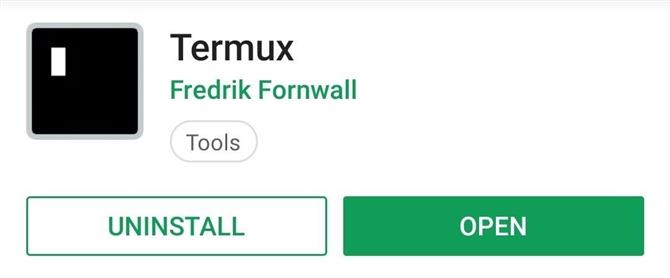
Vaihe 4: Ota USB-virheenkorjaus käyttöön
Siirry kohdepuhelimessa kohtaan Asetukset -> Tietoja puhelimesta ja napauta ”Rakenna numero” 7 kertaa nopeasti aktivoidaksesi kehittäjäasetukset. Kun olet valmis, siirry Kehittäjävaihtoehtoihin joko Asetukset -> Järjestelmä -> Lisäasetukset tai Asetukset-sovelluksesi alaosasta. Ota lopuksi käyttöön ”USB-virheenkorjaus” -vaihtoehto.
- Lisätietoja: Kuinka ottaa kehittäjäasetukset käyttöön ja USB-virheenkorjaus
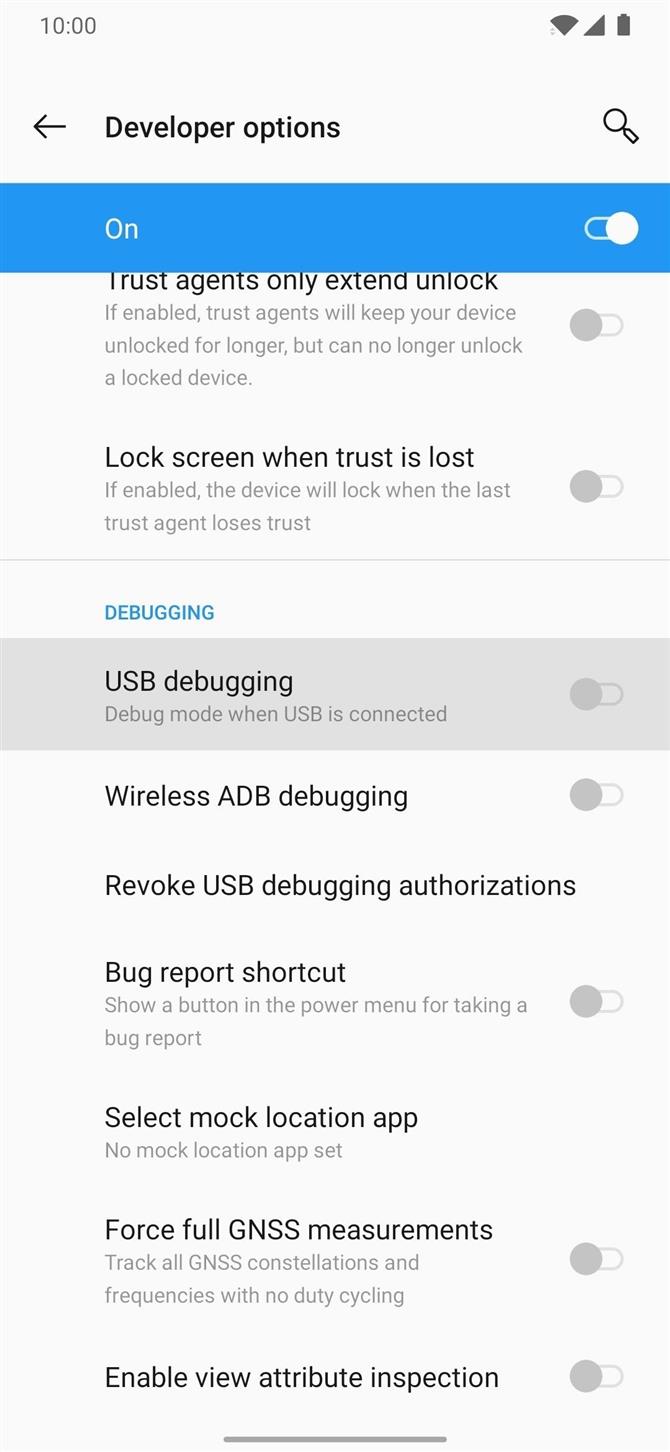
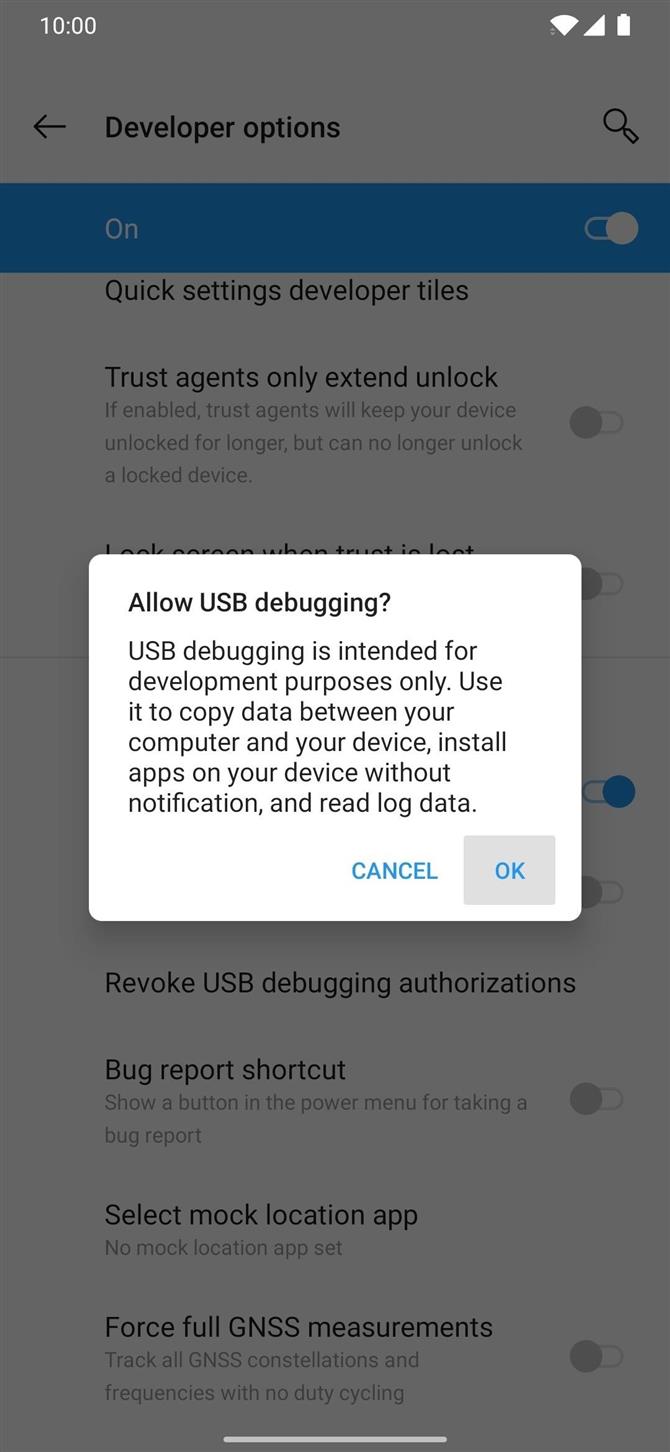
Vaihe 5: Yhdistä 2 Android-laitetta
Jos molemmat puhelimet on valmistettu muutaman viime vuoden aikana, tarvitset vain tavallisen USB-C-kaapelin niiden kytkemiseksi. Yksi moderni, käännettävä liitin molemmilla puolilla. Mutta jos yhdessä tai molemmissa puhelimissa on mikro-USB-portti, voit löytää sovittimia Amazonista alla olevien linkkien avulla.
- Osta Amazon Type-C OTG -sovitin (alk. 3,50 dollaria)
- Osta Micro USB OTG -sovitin Amazonilta (alk. 4,20 dollaria)
- Osta USB A-USB C -kaapeli Amazonilta (alkaen 5,99 dollaria)
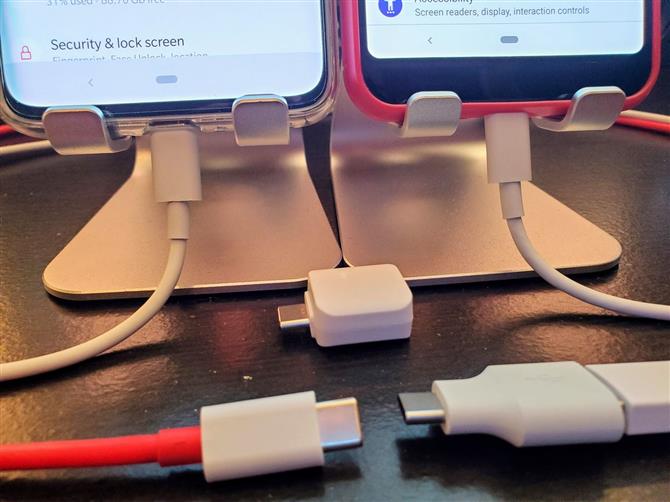
Vaihe 6: Salli USB-virheenkorjausoikeus
Kun kaksi Android-laitetta on kytketty, kohdepuhelimen pitäisi näyttää uusi ponnahdusikkuna heti. Irrota toissijaisen laitteen USB-kaapeli ja kytke se uudelleen, jos näin ei yritetä uudelleen. Napauta nyt ”Salli aina tästä tietokoneesta” ja sen jälkeen ”OK” vahvistaaksesi valintasi.

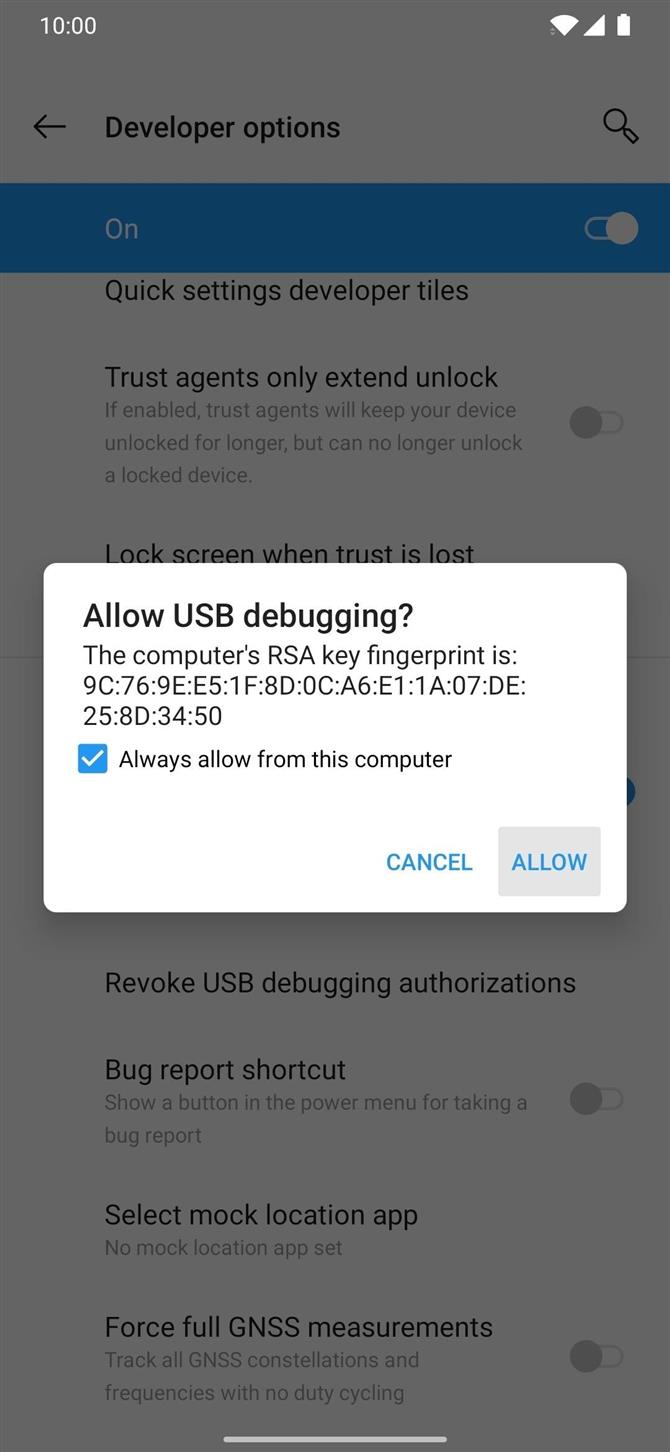
Vaihe 7: Myönnä pääkäyttäjät
Avaa juurtuneessa laitteessa Termux-sovellus, kirjoita seuraava komento ja paina sitten enter.
su
Tämä laukaisee Magiskin superkäyttäjäpyynnön, jota vaaditaan suoritettaessa ylemmän tason järjestelmäkomentoja. Napauta ”Grant”, kun sinua pyydetään, niin olet valmis tänne. Sinun on suoritettava ”su” -komento ennen ADB- tai Fastboot-komentojen lähettämistä joka kerta, mutta sinua ei tarvitse myöntää superkäyttäjäpyynnölle uudelleen.
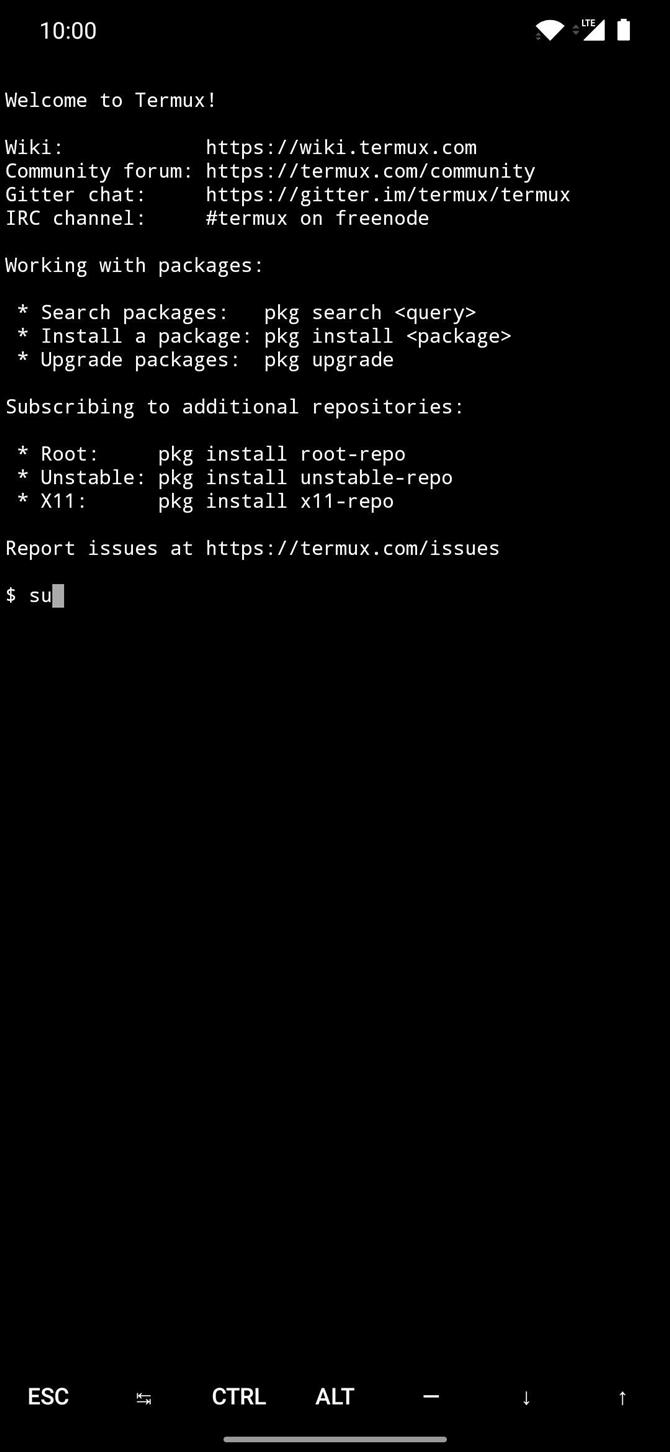
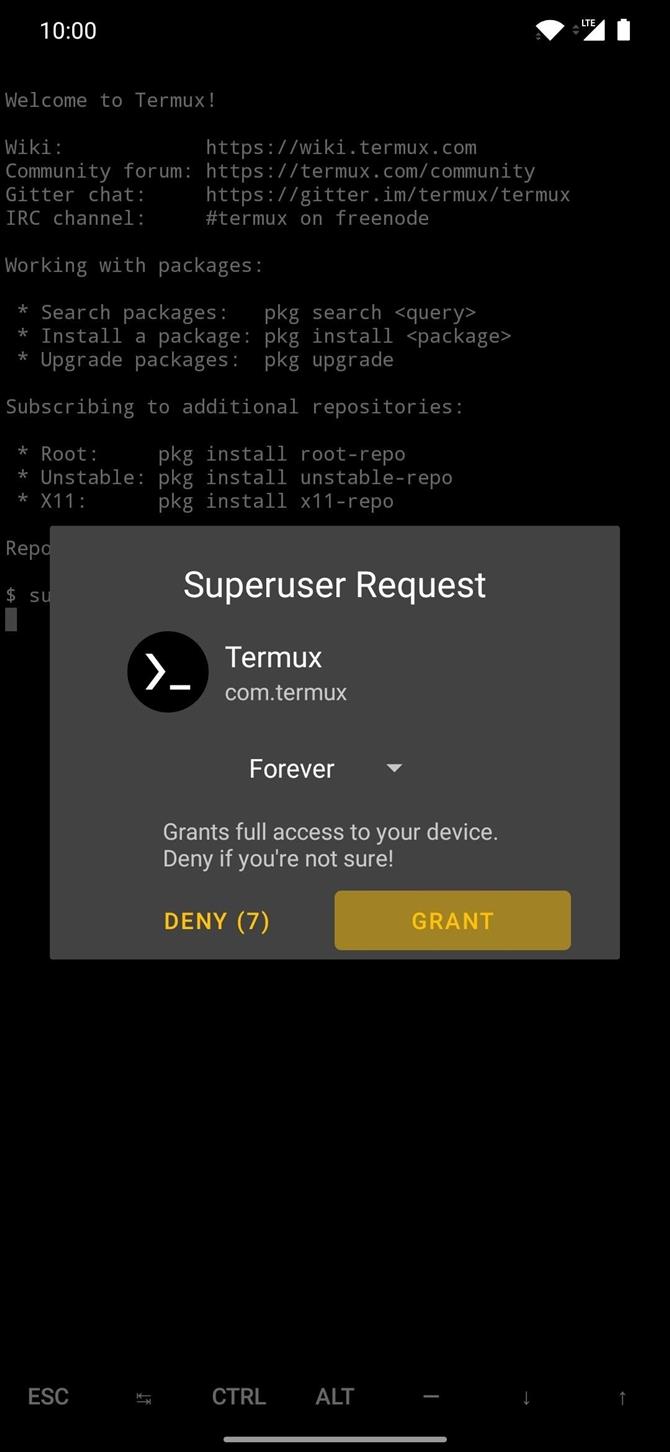
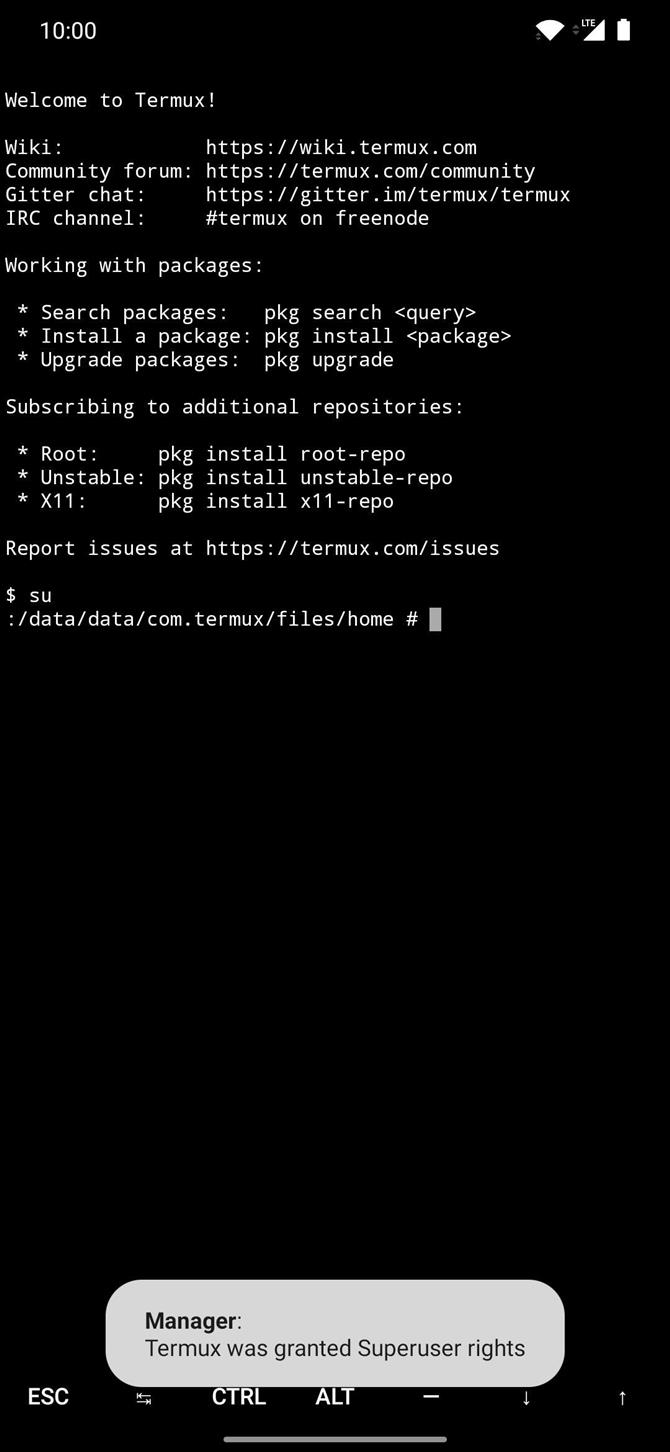
Vaihe 8: Varmista laiteyhteys
Vain siksi, että nämä kaksi laitetta on kytketty toisiinsa, ei tarkoita, että ne todella kommunikoivat oikein. Tarkista tämä kirjoittamalla seuraava komento juurtuneelle laitteelle Termuxin kautta ja paina sitten enter.
adb-laitteet
Yllä oleva komento tarkistaa kaikki kytketyt laitteet, jotka voivat kommunikoida ADB-liittymän kautta. Jos kaikki toimi suunnitellulla tavalla, sinun pitäisi nähdä laitetunnus rivillä ”Luettelo liitetyistä laitteista”.
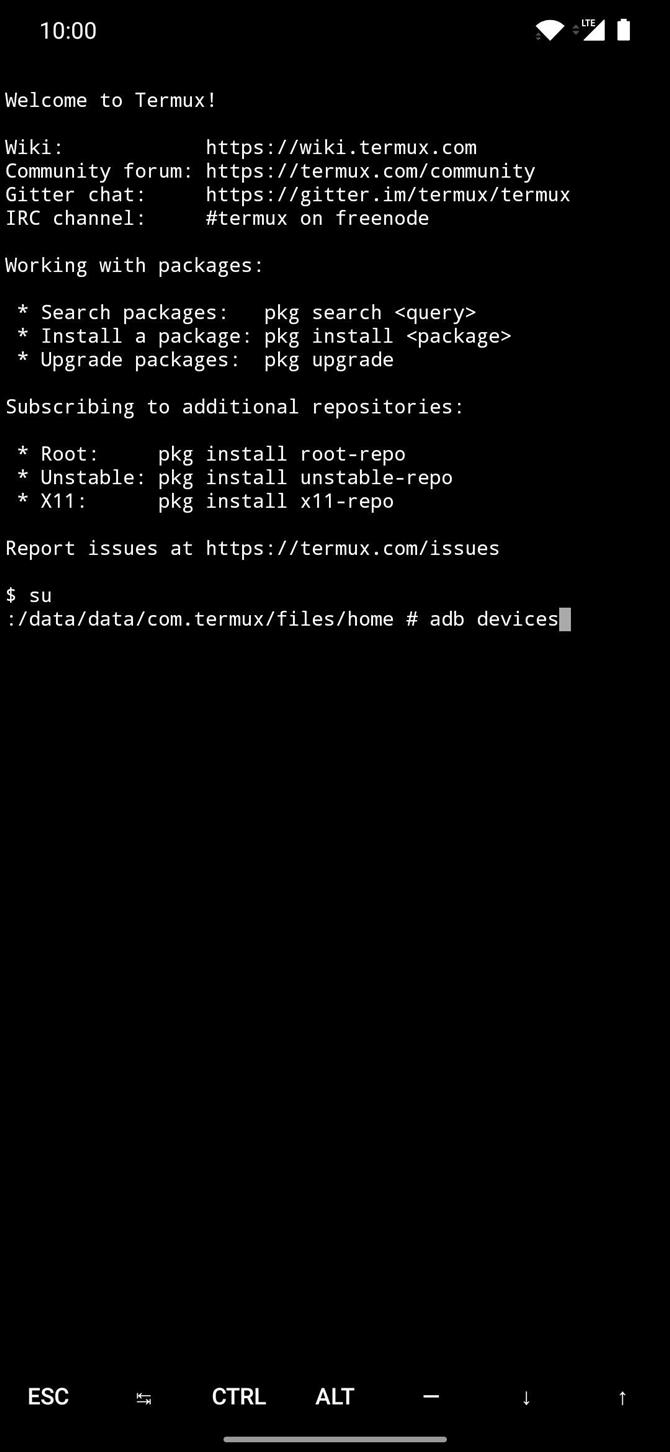
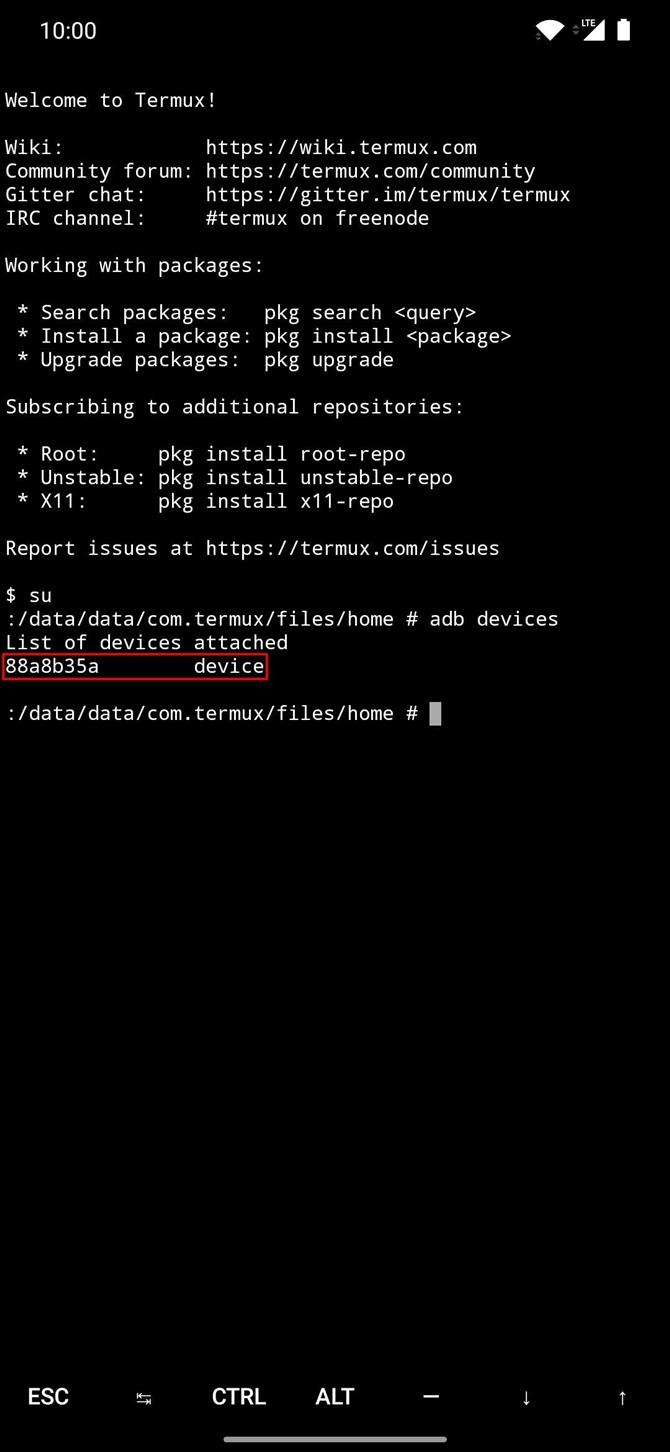
Vaihe 9: Käynnistä pikakäynnistystilaan
Ennen kuin voit suorittaa mitään Fastboot-komentoja, sinun on käynnistettävä toissijainen laite erityistilaan juuri tätä varten. Kirjoita juurtuneeseen laitteeseen, jossa on Termux, seuraava komento ja paina sitten enter.
adb reboot bootloader
Tämä lähettää toissijaisen laitteen alkuperäiseen käynnistyslataimen valikkoon, joka tunnetaan myös nimellä ”pikakäynnistystila”.
Vaihe 10: Etsi TWRP-tiedosto
Tässä vaiheessa sinun on ohjattava Termux uudelleen, jotta se voi paikantaa vaiheesta 2 lataamasi twrp.img-tiedoston. Kirjoita seuraava komento samalla juurtuneen laitteen päätteellä. Paina sitten enter.
cd / sdcard / Lataa
Kuten mainittiin, tämä ohjaa pääteikkunan sijainnin juurtuneen laitteen ”Lataa” -kansioon. Tässä on tietty sijainti, jossa twrp.img-tiedosto on, joten sinun on varmistettava, että syötit komennon tarkalleen sellaisena kuin se näyttää.
Vaihe 11: Tarkista osioasettelu
Nyt on aika lähettää twrp.img-tiedosto toissijaiseen laitteeseen, jotta voit saada TWRP: n asennettuna siihen. Mutta ohjeet ovat erilaisia sen mukaan, tukeeko kohdepuhelin Android 7.0: n A / B-osioasettelua vai ei.
Joten ensin, jos et ole varma, onko puhelimessa, johon haluat asentaa TWRP, A / B-osioita, asenna Treble Check Play Kaupasta. Avaa sovellus, ja sen saumattomien järjestelmien päivitykset -osiossa lukee joko Ei tuettu tai Tuettu. Jos puhelintasi tuetaan, sinulla on A / B-osiot ja sinun tulee noudattaa vastaavia ohjeita seuraavassa vaiheessa.
- Lisätietoja: Kuinka nähdä, onko puhelimessasi A / B-osioita
Vaihe 12: Asenna TWRP
Jos sinulla on A / B-osion kohdelaite, avaa Termux-sovellus isäntälaitteella ja kirjoita seuraava komento ja paina sitten enter.
pikakäynnistyksen käynnistys twrp.img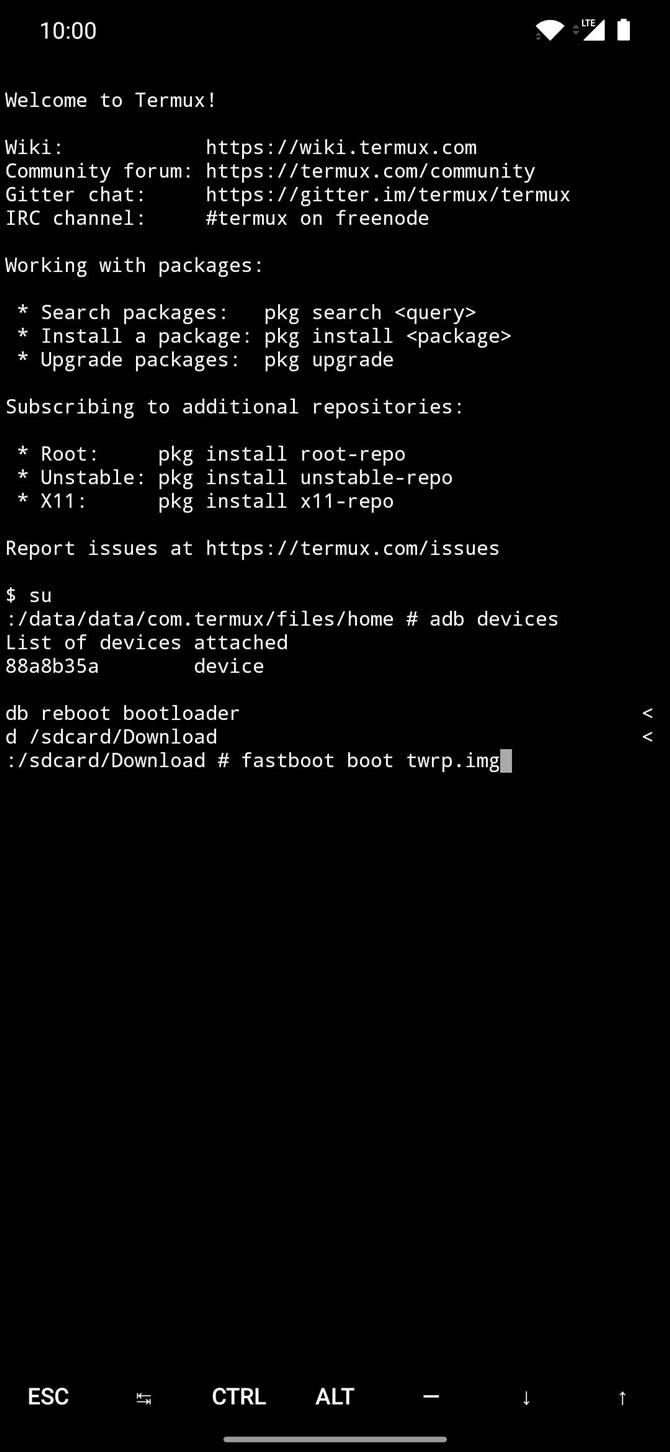
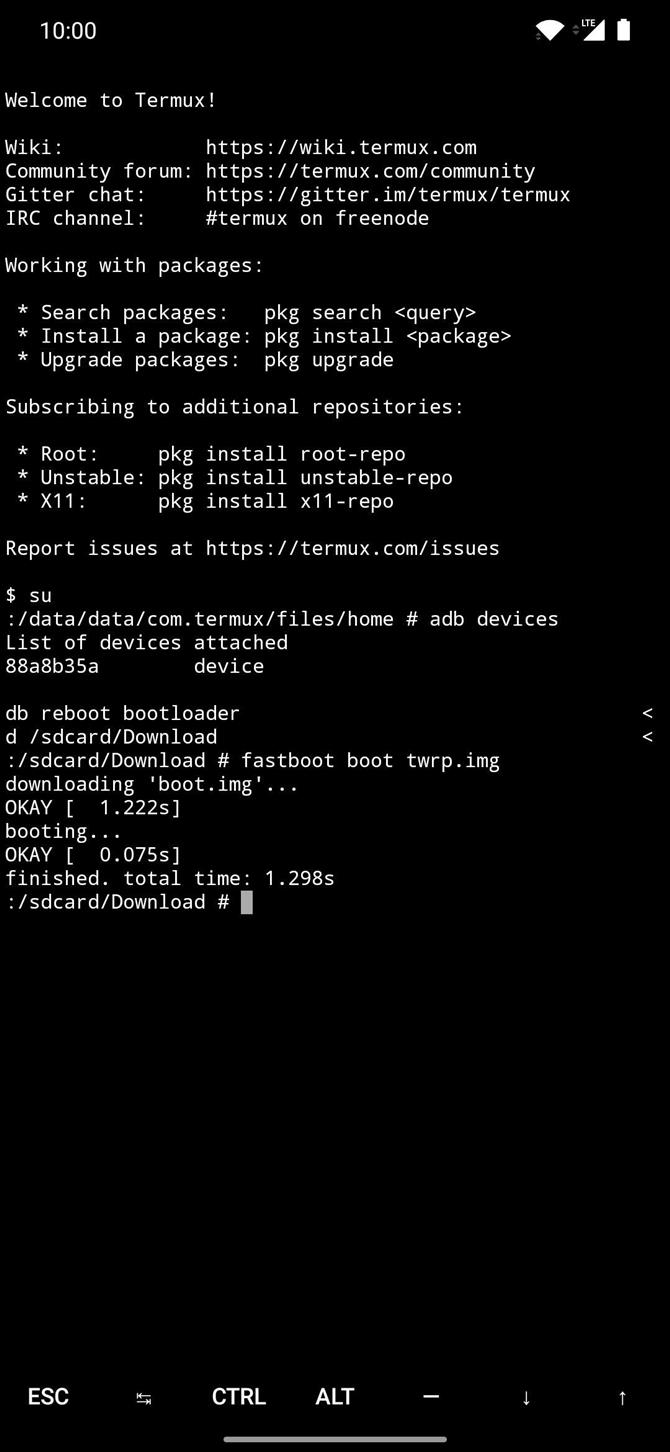
Tämä käynnistää TWRP: n väliaikaisesti toissijaiseen laitteeseen; sinun on kuitenkin suoritettava pysyvä asentaja sen jälkeen. Jos et tee tätä, TWRP katoaa, kun käynnistät laitteen uudelleen.
Joten napauta ”Asenna”, selaa Lataa-kansioon ja paina sitten ”Asenna kuva” -painiketta. Napauta twrp.img-tiedostoa, valitse ”Install Recovery Ramdisk” ja pyyhkäise liukusäädintä aloittaaksesi. Kun prosessi on valmis, paina kotipainiketta, siirry ”Käynnistä uudelleen” ja sitten ”Palautus”, jossa sinua tervehtii TWRP: n pysyvä versio.!
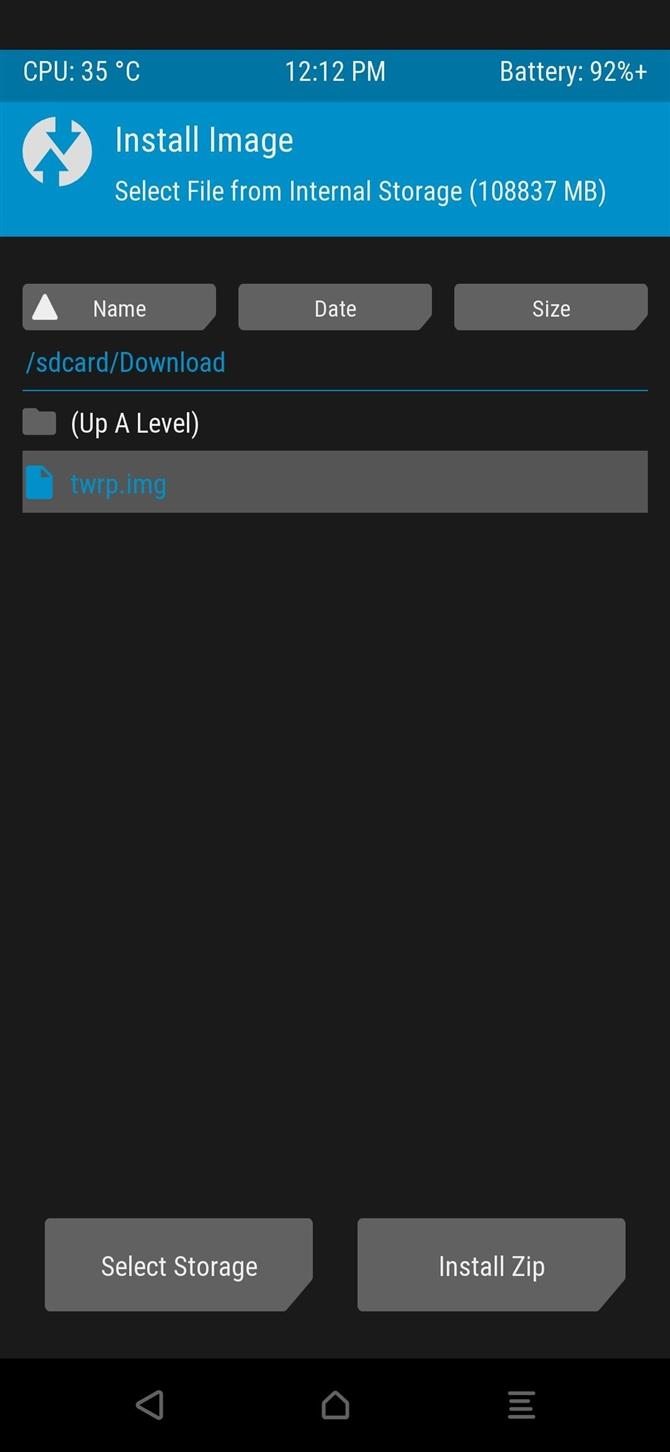
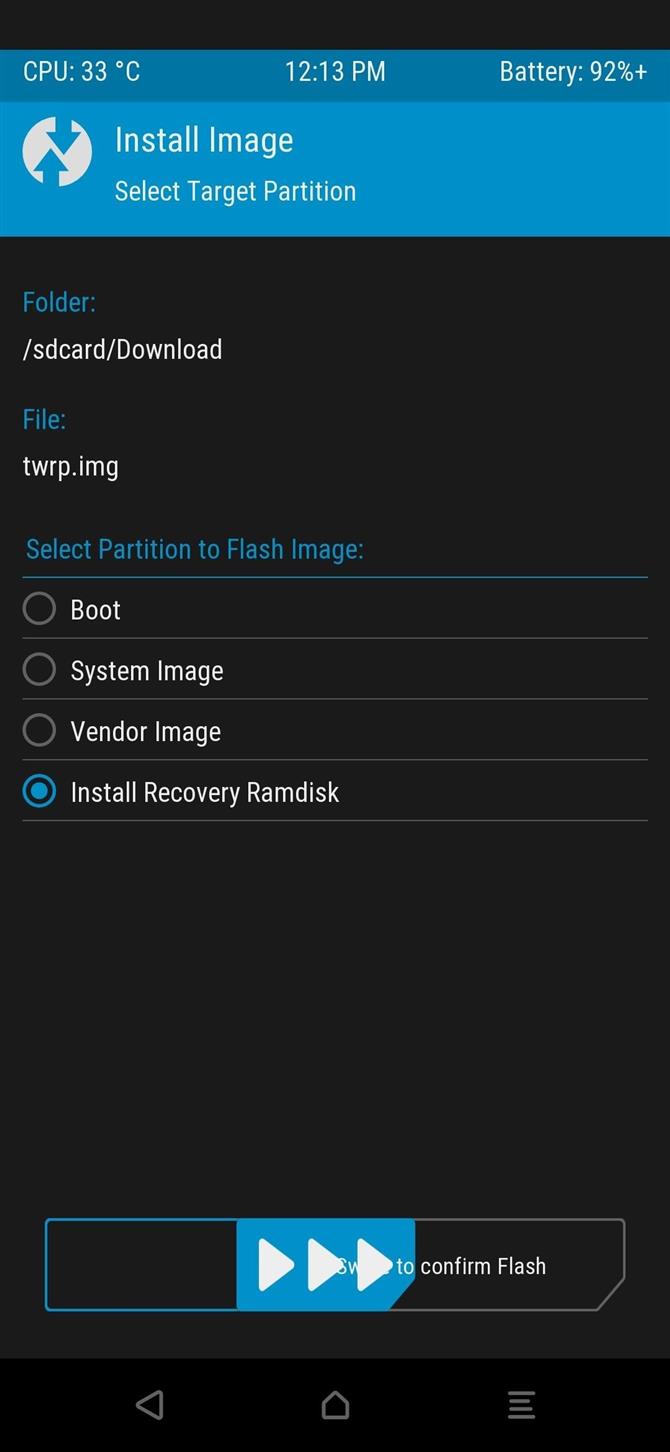
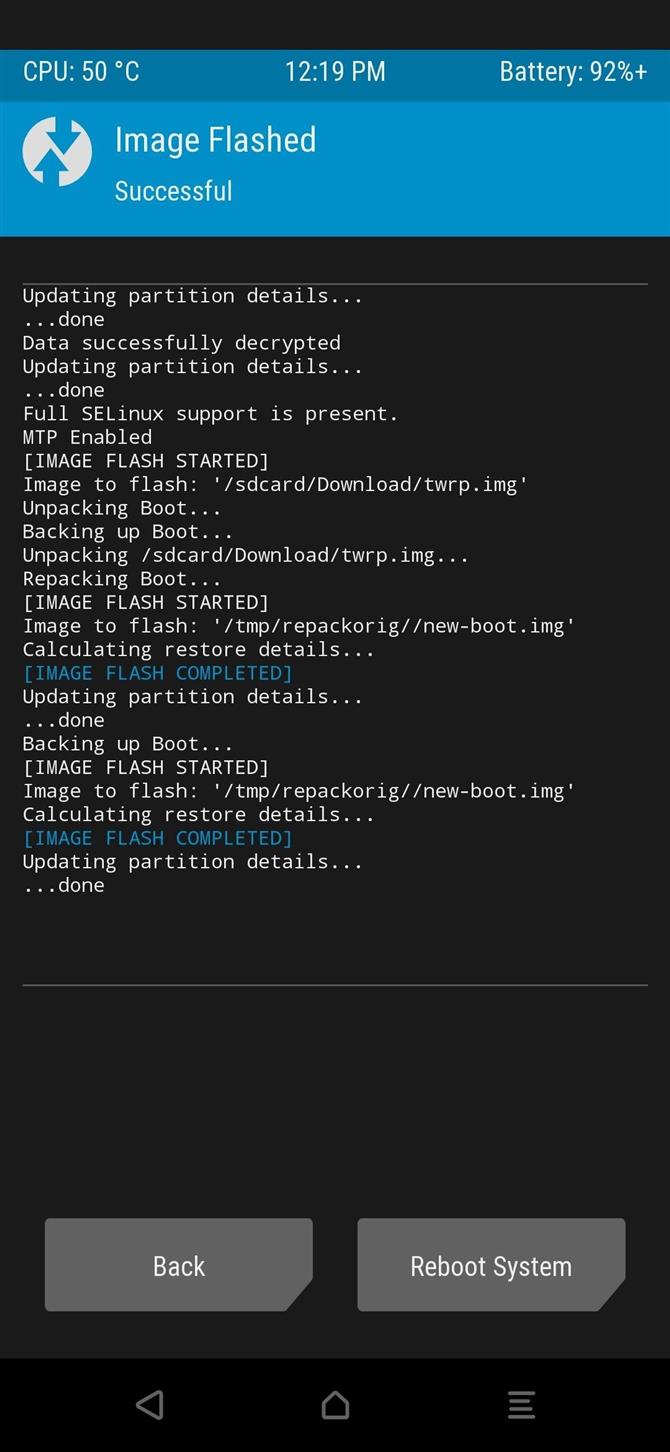 TWRP-versiosta riippuen vaihtoehdot saattavat vaihdella hieman asennettaessa kuvatiedostoa. Etsi vain jotain, joka liittyy ”Install Image” tai ”Recovery Ramdisk” ja asenna se käyttämällä tätä vaihtoehtoa.
TWRP-versiosta riippuen vaihtoehdot saattavat vaihdella hieman asennettaessa kuvatiedostoa. Etsi vain jotain, joka liittyy ”Install Image” tai ”Recovery Ramdisk” ja asenna se käyttämällä tätä vaihtoehtoa.
Jos kohdepuhelimella ei ole A / B-osioita, avaa Termux juurtuneessa laitteessa ja kirjoita seuraava komento ja paina sitten enter.
pikakäynnistyksen salaman palautus twrp.img
Tämä komento asentaa TWRP-laitteen pysyvästi laitteeseesi ilman ylimääräisiä töitä sinun puolestaan johtuen siitä, kuinka laitteet, joilla on vain A-osioasettelu, toimivat. Viimeinen tehtävä, joka sinun on tehtävä, on kirjoittaa seuraava komento ja paina sitten enter.
adb-uudelleenkäynnistyksen palautus
Tässä vaiheessa toissijainen laitteesi käynnistyy nyt automaattisesti TWRP-päävalikkoon. Voit turvallisesti poistaa USB-kaapelin tai OTG-sovittimen nyt. Asennat TWRP: n onnistuneesti ja voit tehdä kaiken mitä haluat suositulla mukautetulla palautuksella ilman, että olet sidottu tietokoneeseen.
Haluatko auttaa tukemaan Androidia? Kuinka saada paljon hienoa uutta tekniikkaa? Tutustu kaikkiin uuteen Android How Shop -kauppaan.
Kansikuva ja kuvakaappaukset kirjoittanut Stephen Perkins / Android How